360安全卫士设置退出防护的方法
时间:2023-10-27 11:59:23作者:极光下载站人气:0
360安全卫士是一款非常不错的病毒查杀软件,大家可以通过该软件进行更好的病毒查杀,从而让我们的系统电脑更加的干净和清爽,而一些小伙伴在使用360安全卫士的过程中,觉得360安全卫士会捆绑一些相关软件,于是想要将360安全卫士退出,那么怎么设置将360安全卫士退出防护呢,我们可以将正在运行的360安全卫士图标进行右键点击,选择退出选项,之后进行相关的操作即可退出,下方是关于如何使用360安全卫士退出保护的具体操作方法,如果你需要的情况下可以看看方法教程,希望对大家有所帮助。
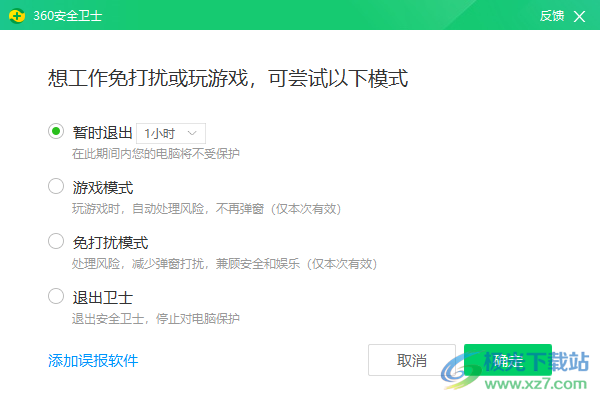
方法步骤
1.首先,找到右下角任务栏中的360安全卫士图标,如图所示。
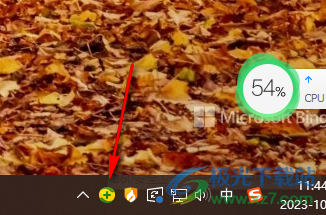
2.将360安全卫士图标进行鼠标右键点击之后,在旁边出现一个菜单选项框,在框中将【退出】按钮进行点击一下。
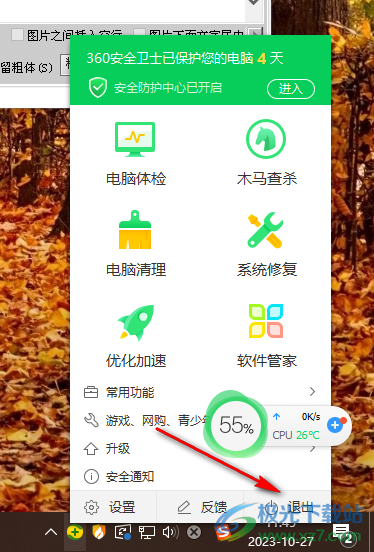
3.这时会在页面上打开一个窗口,将该窗口中的【继续退出】按钮进行鼠标点击一下。
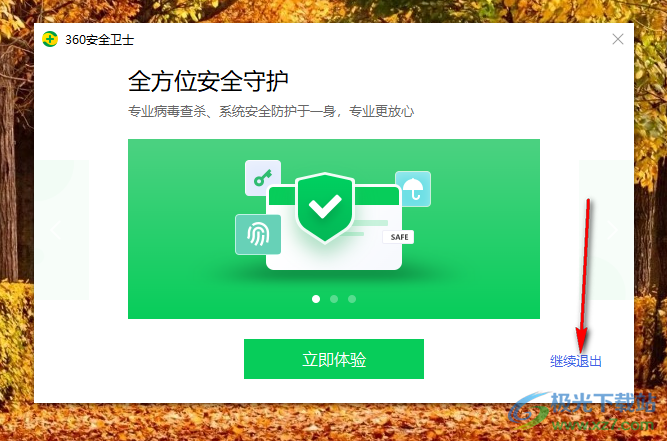
4.随后会再次弹出一个提示窗口,在该窗口中可以设置一下【暂时退出】的时间,或者是直接勾选【退出卫士】按钮。
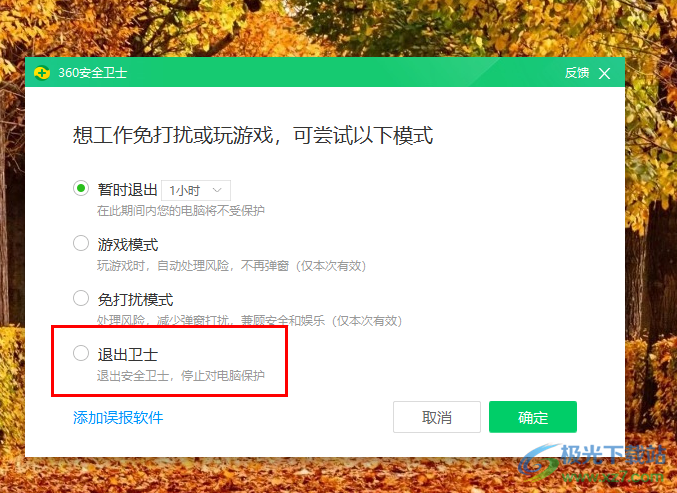
5.最后,我们可以点击【确定】按钮就可以将360安全卫士退出防护设置了,如图所示。

以上就是关于如何使用360安全卫士设置退出防护的具体操作方法,一些小伙伴不太习惯使用360安全卫士,于是想要将360安全卫士设置退出防护,那么就可以通过以上的方法教程设置退出即可,你可以设置暂时退出的时间,或者是直接退出360安全卫士也是可以的,感兴趣的话可以操作试试。

大小:3.26 MB版本:v13.0.0.2005m 官方正式版环境:WinAll, WinXP, Win7, Win10
- 进入下载

网友评论